9 способов исправить Google Диск не загружает файлы
Не можете понять, почему Google Диск не загружает файлы?
Google Drive — одно из лучших облачных хранилищ в мире. Он имеет более 900 миллионов пользователей и предлагает планы хранения до 2 ТБ.
Со всеми функциями, которые предлагает Google Диск, предприятия и частные лица предпочитают использовать его для обмена файлами и документами.
Однако может раздражать, если Google Диск не загружает файлы на ваш компьютер.
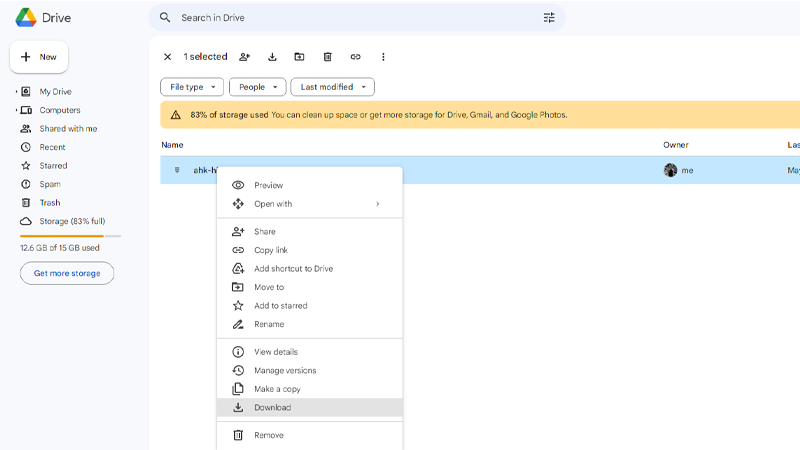
В этом руководстве мы покажем вам несколько способов решения этой проблемы на Google Диске.
Давай начнем!
1. Перезапустите браузер.
Если у вас возникли проблемы с Google Диском, первое, что вы должны сделать, это перезапустить браузер.
Это должно обновить ваш сеанс и устранить любые ошибки, которые могли возникнуть в вашей учетной записи.
Просто закройте все вкладки в браузере и перезапустите его через несколько секунд.
После этого вернитесь на Google Диск и посмотрите, сможете ли вы теперь загружать свои файлы.
2. Перезагрузите компьютер.
Вы также можете попробовать перезагрузить компьютер, если вы по-прежнему не можете загружать файлы на Google Диск.
Таким образом, вы можете исключить временные проблемы в вашей системе, которые мешают вашему браузеру загружать файлы из Интернета.
Для пользователей Windows:
- Щелкните значок Windows на панели задач, чтобы открыть меню «Пуск».
- Теперь перейдите на вкладку «Электропитание».
- Выберите «Перезагрузить» во всплывающем меню.
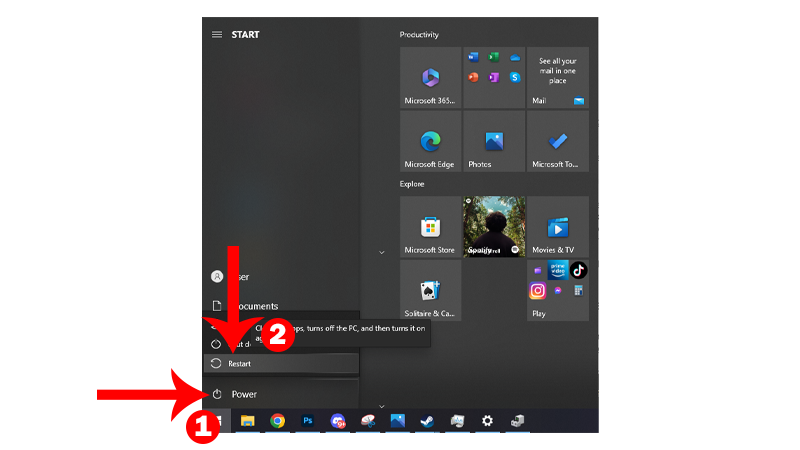
Если вы используете Mac:
- Нажмите на значок Apple в левом верхнем углу экрана.
- После этого выберите «Перезагрузить» в раскрывающемся меню.
- Подтвердите свое действие, еще раз нажав «Перезагрузить».

Попробуйте загрузить файлы из своей учетной записи, чтобы проверить, решена ли проблема.
3. Проверьте статус Google Диска.
Проблемы с серверами Google Диска также могут помешать вам загружать файлы.
Поскольку Google Диск является облачным хранилищем, он использует свои серверы для хранения и доставки файлов конечным пользователям.
Вы можете использовать Специальная страница состояния Google чтобы проверить, есть ли проблемы или плановое техническое обслуживание со службой.
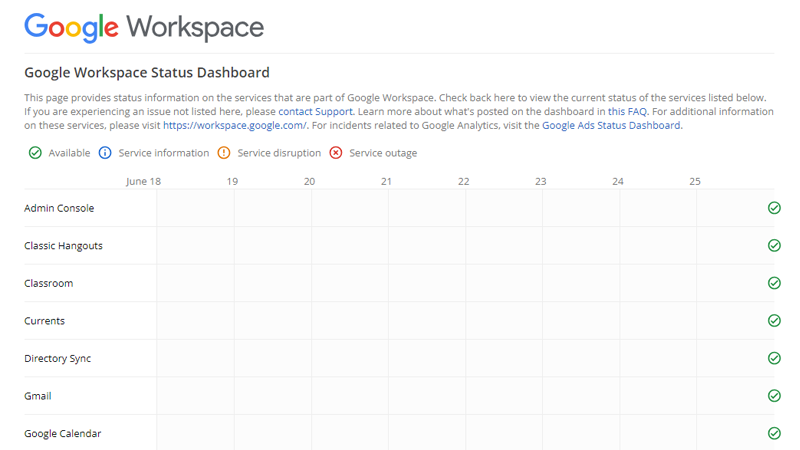
К сожалению, проблемы, связанные с сервером, не могут быть решены с вашей стороны. Если серверы не работают, единственное, что вы можете сделать, это подождать.
С другой стороны, вы можете перейти к следующему шагу, если серверы подключены к сети.
4. Проверьте подключение к сети.
Нестабильное подключение к Интернету также может быть причиной того, что Google Диск не загружает файлы на ваш компьютер.
Чтобы убедиться в этом, запустите тест в своей сети, используя Fast.com для измерения его пропускной способности.

Если результат указывает на проблему с подключением, перезапустите модем или маршрутизатор, чтобы восстановить связь с поставщиком услуг Интернета.
- Отключите кабель питания маршрутизатора от розетки.
- Подождите от 5 до 10 секунд.
- Снова подключите кабель питания и дождитесь инициализации маршрутизатора.

После этого запустите еще один тест, чтобы убедиться, что перезагрузка маршрутизатора решила проблему. Если нет, сообщите о проблеме своему провайдеру.
5. Проверьте свое хранилище.
Еще одна причина, по которой вы не можете загружать файлы с Google Диска, заключается в том, что вам не хватает памяти.
Поскольку вы используете облачное хранилище, мы предполагаем, что объем памяти на вашем устройстве ограничен.
Попробуйте проверить свой диск и посмотреть, сколько места осталось. Обязательно оставляйте не менее 5–10 ГБ свободного места при загрузке файлов, чтобы избежать проблем.
6. Очистите кеш браузера и файлы cookie.
Браузеры хранят временные данные на наших компьютерах, которые называются кешем и файлами cookie. Эти данные используются браузерами для ускорения загрузки веб-сайтов и повышения производительности.
К сожалению, кеши и файлы cookie могут накапливаться и портиться.
Если у вас возникли проблемы с использованием Google Диска, попробуйте очистить данные браузера, чтобы удалить поврежденные кеши и файлы cookie.
Вот что вам нужно сделать:
- Получите доступ к настройкам вашего браузера.
- Перейдите в раздел «Конфиденциальность и безопасность».
- Нажмите «Очистить данные просмотра».
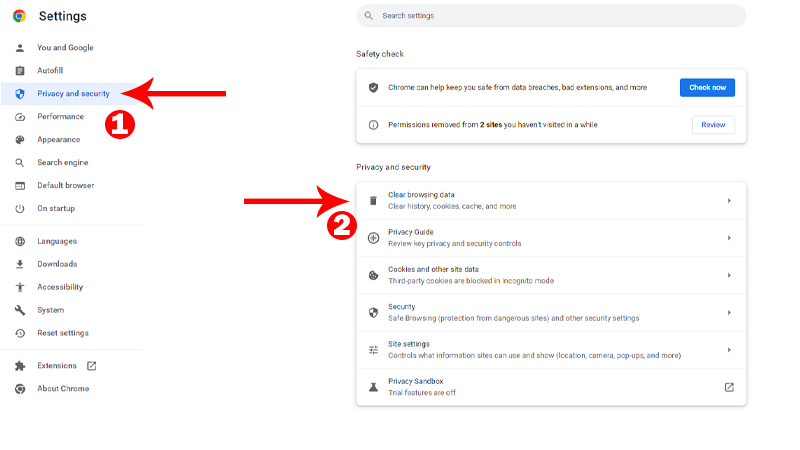
- Во всплывающем окне измените временной диапазон на «Все время».
- Включите кеши и файлы cookie, установив все флажки.
- Нажмите «Очистить данные», чтобы начать процесс.
Перезапустите браузер и проверьте, решена ли проблема.
7. Обновите данные своей учетной записи.
Обновление данных вашей учетной записи также может помочь решить временные проблемы, которые могли возникнуть в вашей учетной записи.
Для этого вам необходимо выйти из своей учетной записи Google и снова войти через несколько минут.
Вот что вам нужно сделать:
- Откройте Google Диск в браузере.
- Теперь нажмите на свой профиль в правом верхнем углу.
- Выберите «Выйти из всех учетных записей» и следуйте инструкциям.
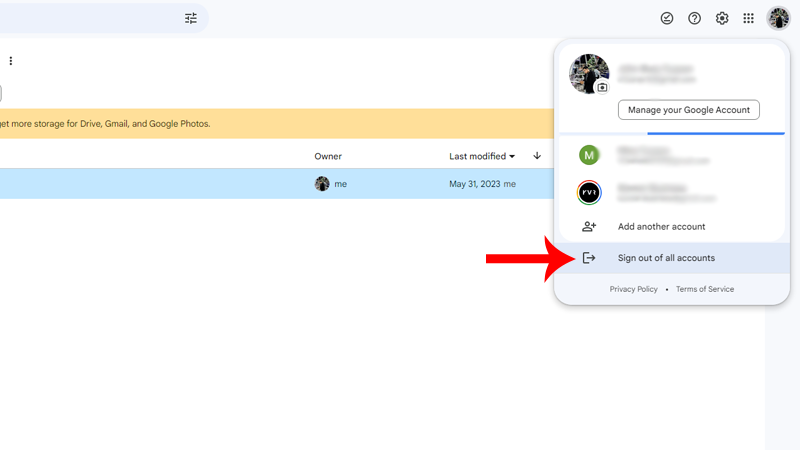
- Подождите 2-3 минуты, прежде чем снова войти в систему.
Попробуйте после этого загрузить другой файл, чтобы проверить, решена ли проблема.
8. Отключите расширения.
Сторонние расширения также могут быть причиной того, что Google Диск не загружает файлы на ваш компьютер.
Расширения предоставляют дополнительные функции для вашего браузера, которые улучшают взаимодействие с пользователем.
Однако некоторые расширения не оптимизированы и могут вызвать проблемы с веб-сайтами, которые они не поддерживают.
Попробуйте отключить расширения и посмотрите, сможете ли вы загружать файлы с Google Диска.
- Откройте браузер и перейдите в «Настройки».
- Затем перейдите на вкладку «Расширения» в боковом меню.
- Отключите все расширения вашего браузера.
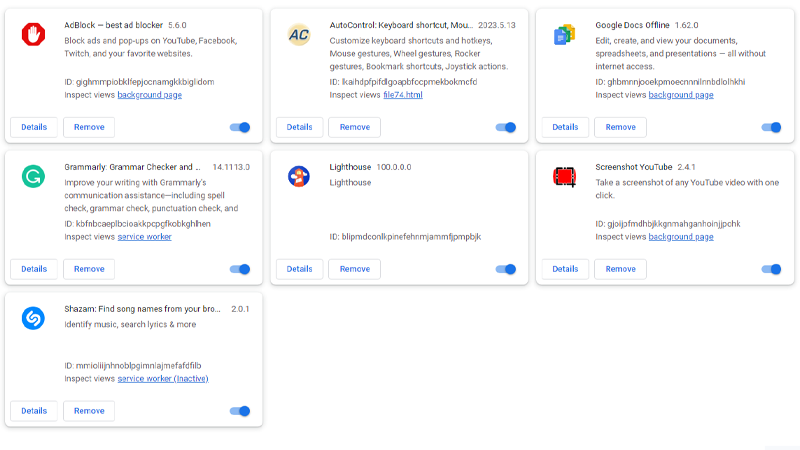
- Перезапустите браузер.
Вернитесь на Google Диск, чтобы проверить, решена ли проблема.
9. Попробуйте в другой раз.
Если вы по-прежнему не можете загружать файлы с Google Диска, возможно, возникла неизвестная проблема со службой.
Мы предлагаем загрузить ваши файлы в другой раз и посмотреть, возникает ли такая же проблема.
Обязательно проверьте Страница статуса Google время от времени, чтобы вы были в курсе, когда сообщается о проблеме.
На этом заканчивается наше руководство о том, как исправить Google Диск, если он не загружает файлы на ваш компьютер. Если у вас есть вопросы, пожалуйста, оставьте комментарий ниже, и мы сделаем все возможное, чтобы ответить на них.





